3 Ενδιαφέρουσες χρήσεις για πολλαπλά ποντίκια και πληκτρολόγια στον υπολογιστή σας
Οι περισσότεροι από εμάς χρησιμοποιούν μόνο ένα σύνολο πληκτρολογίου και ποντικιού για τον υπολογιστή μας, αλλά γνωρίζατε ότι μπορείτε να συνδέσετε πολλαπλά σύνολα πληκτρολογίων και ποντικιών και να τους ελέγξετε ταυτόχρονα τον υπολογιστή σας ταυτόχρονα; Μπορεί να ακούγεται σαν ανόητο πράγμα, αλλά υπάρχουν κάποιες ενδιαφέρουσες χρήσεις για μια τέτοια ρύθμιση. Εδώ είναι τρία πράγματα που μπορείτε να κάνετε μετά τη σύνδεση πολλαπλών ποντικιών ή πληκτρολογίων στον υπολογιστή σας Windows.
1. Χρησιμοποιήστε πολλαπλά πληκτρολόγια για παιχνίδια για πολλούς παίκτες
Ένα πληκτρολόγιο με μεμβράνη (αυτό που συνήθως χρησιμοποιούμε) επιτρέπει μόνο μέχρι τέσσερα πλήκτρα πιέσεως τη φορά. Αυτό είναι αρκετό στις περισσότερες περιπτώσεις. Ωστόσο, αν παίζετε ένα παιχνίδι πολλών παικτών με τον φίλο σας, ένα πληκτρολόγιο δεν θα είναι αρκετό.
Ευτυχώς, εάν συνδέσετε ένα πληκτρολόγιο για κάθε παίκτη, ο υπολογιστής θα δεχθεί μέχρι και τέσσερα πλήκτρα από κάθε παίκτη. Ως εκ τούτου, θα μπορείτε να παίζετε εύκολα οποιοδήποτε παιχνίδι χωρίς τραυματισμούς από κουμπιά ή κουμπιά. Χρησιμοποιώντας πολλαπλά πληκτρολόγια, έχω παίξει τόσο με την Tekken όσο και με τη Fifa με τους φίλους μου και δεν είχα ποτέ πρόβλημα.

Ωστόσο, λάβετε υπόψη ότι ο υπολογιστής δεν μπορεί να διαφοροποιήσει από ποιο πληκτρολόγιο εισέρχεται η είσοδος. Για να το πετύχετε, απλά αναθέστε διαφορετικά κλειδιά ελέγχου σε κάθε παίκτη μέσα στο παιχνίδι.
Σημείωση : Κάθε παίκτης εξακολουθεί να είναι σε θέση να πατήσει τα πλήκτρα του άλλου παίκτη στο πληκτρολόγιό του. Επομένως, να είστε προσεκτικοί σχετικά με τους άλλους παίκτες εξαπατώντας πιέζοντας τα καθορισμένα κλειδιά σας (ήταν εκεί, το έκαναν αυτό).
2. Εργαστείτε ταυτόχρονα σε πολλές οθόνες
Εάν έχετε μια εγκατάσταση πολλαπλών οθονών και διαφορετικές εφαρμογές εκτελούνται σε κάθε οθόνη, μπορείτε να ρυθμίσετε δύο (ή περισσότερα) σύζευξη πληκτρολογίου / ποντικιού έτσι ώστε να μπορείτε εύκολα να αλλάζετε μεταξύ της οθόνης και της εργασίας.
Υπάρχουν αρκετές εφαρμογές που μπορούν να βοηθήσουν τα Windows να διαφοροποιήσουν μεταξύ των πολλαπλών ποντικιών και των πληκτρολογίων, επιτρέποντάς σας να χρησιμοποιείτε ταυτόχρονα πολλούς δρομείς και δεδομένα εισόδου. Δυστυχώς, τα περισσότερα από αυτά πληρώνονται με υψηλές ετικέτες τιμών.
Το pluralinput είναι ένα τέτοιο λογισμικό που είναι ελεύθερο για προσωπική χρήση και κάνει μια αξιόπιστη εργασία πολλαπλών εργασιών. Είναι ακόμα σε beta, επομένως μπορεί να βρείτε κάποια σφάλματα. Παρόλο που, κατά τη χρήση μου πάνω από τρεις μήνες, δεν είχα κανένα πρόβλημα.
Χρησιμοποιώντας τον πλουραλισμό
1. Εγκαταστήστε και λανσάρετε το πλήκτρο Pluralinput και κάντε κλικ στο "Ρύθμιση νέας επιλογής συσκευής" στο αριστερό μενού.
2. Θα ανοίξει μια λίστα με όλα τα συνδεδεμένα ποντίκια και πληκτρολόγια. Ελέγξτε απλά το πλαίσιο ελέγχου κάτω από κάθε ποντίκι ή πληκτρολόγιο που θέλετε να χρησιμοποιήσετε ως Πληκτρολόγιο και κάντε κλικ στο κουμπί "Εφαρμογή αλλαγών σε συσκευές".

3. Το πρόγραμμα θα εγκαταστήσει νέα προγράμματα οδήγησης και θα δείτε έναν άλλο ελεγχόμενο δρομέα (πορτοκαλί από προεπιλογή). Ωστόσο, αυτός ο δρομέας θα έχει περιορισμένο έλεγχο. Μπορεί να λειτουργεί μόνο σε εφαρμογές όπως το Word, το Notepad, το πρόγραμμα περιήγησης και άλλα προγράμματα που είναι εγκατεστημένα στον υπολογιστή σας. Δεν μπορείτε να περιηγηθείτε στον Windows Explorer ή να τροποποιήσετε τα παράθυρα διαλόγου.
Όπως μπορείτε να δείτε στο παρακάτω στιγμιότυπο οθόνης, ο δρομέας κειμένου είναι διαθέσιμος και στις δύο εφαρμογές του Notepad, πράγμα που σημαίνει ότι μπορώ να πληκτρολογήσω και τα δύο ταυτόχρονα χρησιμοποιώντας το προεπιλεγμένο πληκτρολόγιο και το πληκτρολόγιο που έχει τροποποιηθεί με Pluralinput.

Εάν το Pluralinput δεν είναι για εσάς, τότε ελέγξτε το TeamPlayer (τιμή $ 299), το οποίο είναι πολύ πιο ισχυρό. Έχει ακόμη μια πολύ παλιά δωρεάν έκδοση, η οποία είναι αρκετά καλή για βασική χρήση.
3. Ελέγξτε τον υπολογιστή από διαφορετικές τοποθεσίες
Εάν θέλετε να ελέγξετε τον υπολογιστή σας από διαφορετικές τοποθεσίες, τότε θα σας βοηθήσουν δύο πληκτρολόγια / ποντίκια. Για παράδειγμα, εάν έχετε συνδέσει τον υπολογιστή σας στην τηλεόρασή σας, τότε μπορείτε να έχετε ένα πληκτρολόγιο / ποντίκι κοντά στον υπολογιστή σας και ένα κοντά στον καναπέ σας για να ελέγξετε τα μέσα στον υπολογιστή όταν είναι συνδεδεμένο στην τηλεόραση.
Ωστόσο, για να λειτουργήσει αυτό θα πρέπει να έχετε ένα ασύρματο πληκτρολόγιο / ποντίκι ή ίσως ένα πληκτρολόγιο / ποντίκι με πολύ μακρύ καλώδιο. Το ασύρματο πληκτρολόγιο / ποντίκι θα συνδεθεί άψογα στον υπολογιστή σας, ακόμη και αν είναι ενσύρματο συνδεδεμένο. Τοποθετήστε το ενσύρματο κοντά στον υπολογιστή σας και το ασύρματο κοντά σε ένα μέρος όπου βλέπετε την τηλεόραση. Αυτό είναι. Τώρα μπορείτε να ελέγξετε τον υπολογιστή ενώ παρακολουθείτε άνετα την οθόνη στην τηλεόραση και δεν θα χρειαστεί να μεταφέρετε μαζί σας το πληκτρολόγιο όταν θέλετε να χρησιμοποιήσετε τον υπολογιστή.
Τελειώνοντας τις σκέψεις
Υπάρχουν πολλές χρήσεις για πολλά πληκτρολόγια και ποντίκια σε έναν υπολογιστή. Έχουμε καταγράψει μόνο τρία παραπάνω και είμαστε σίγουροι ότι γνωρίζετε περισσότερα σενάρια για να χρησιμοποιήσετε τα διάφορα συνδεδεμένα πληκτρολόγια / ποντίκια. Ενημερώστε μας σχετικά με τα σχόλια.

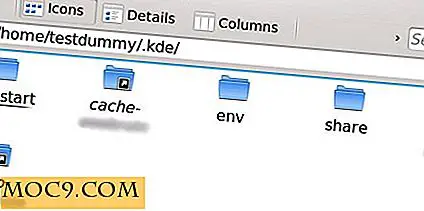

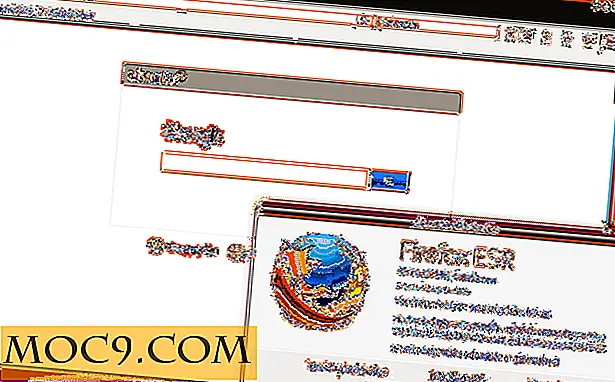
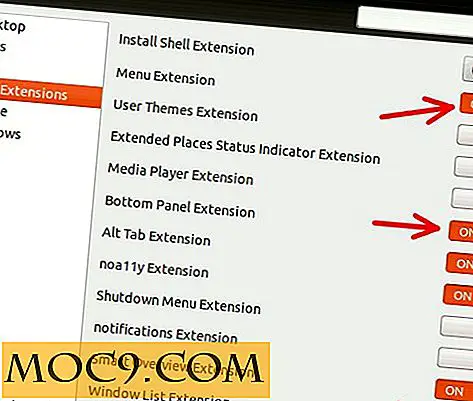
![4 δωρεάν εφαρμογές για να αποκτήσετε την ντουλάπα σας έτοιμη για εποχή [iOS]](http://moc9.com/img/GoodHousekeeping_Closet1.jpg)

